Ngày Đăng: 06/10/2025
Bài viết này Saigon Computer sẽ hướng dẫn chi tiết cách load lại file save game trên Steam để khôi phục tiến trình chơi. Giúp bạn lấy lại dữ liệu game bị mất, đồng bộ file lưu và tránh mất công chơi lại từ đầu.Bài viết này Saigon Computer sẽ hướng dẫn chi tiết cách load lại file save game trên Steam để khôi phục tiến trình chơi. Giúp bạn lấy lại dữ liệu game bị mất, đồng bộ file lưu và tránh mất công chơi lại từ đầu.
Khi bạn chơi game trên Steam, mọi tiến trình đều được lưu lại dưới dạng file save. Những file này giúp bạn tiếp tục chơi từ vị trí trước đó mà không cần bắt đầu lại. Tuy nhiên, đôi khi do lỗi đồng bộ, cài lại Windows hoặc chuyển máy mới, file save có thể bị mất hoặc không hiển thị trong game. Lúc này, việc load lại file save game là giải pháp giúp bạn khôi phục dữ liệu chơi.

Khi gặp lỗi mất tiến trình chơi hoặc muốn khôi phục dữ liệu cũ, bạn hoàn toàn có thể load lại file save game trên Steam. Có nhiều cách khác nhau tùy vào việc bạn có bật Steam Cloud hay không. Dưới đây là các phương pháp phổ biến và dễ thực hiện nhất.
Steam Cloud là dịch vụ lưu trữ trực tuyến cho phép đồng bộ file save giữa nhiều thiết bị.
Các bước thực hiện:
Bước 1: Mở Steam và vào Library (Thư viện).

Bước 2: Nhấp chuột phải vào tựa game bạn muốn khôi phục → chọn Properties (Thiết lập).
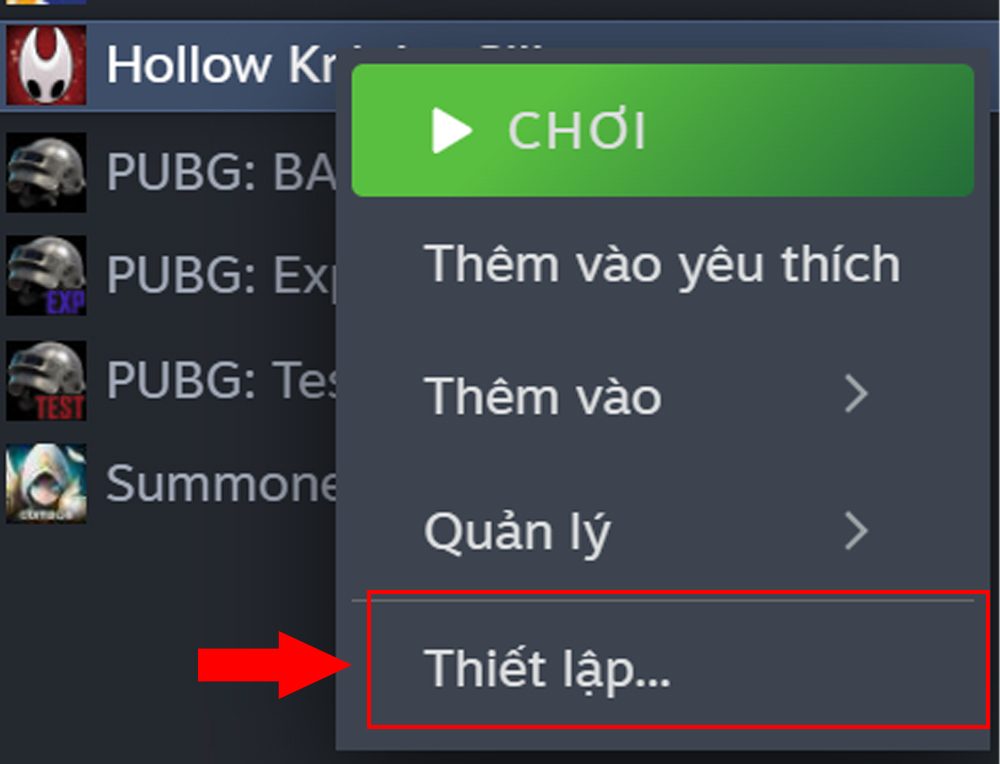
Bước 3: Trong mục General (Tổng quát), kiểm tra xem tùy chọn Keep games saves in the Steam Cloud đã được bật hay chưa.
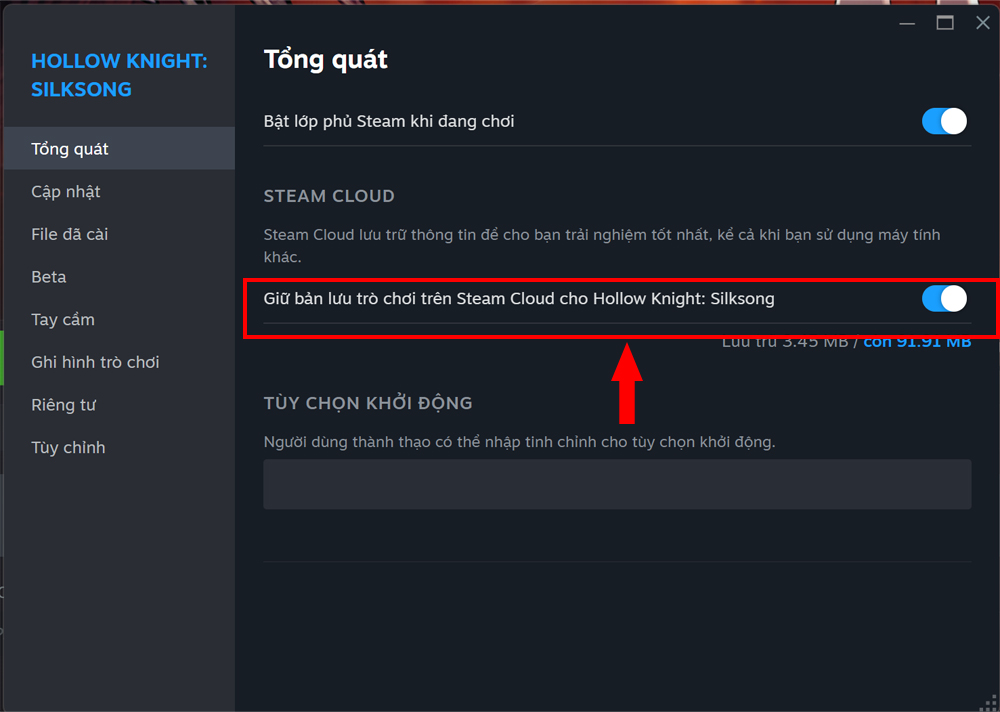
Bước 4: Nếu đã bật, hãy khởi động lại Steam — hệ thống sẽ tự động đồng bộ lại file save của bạn.
Nếu Steam Cloud không lưu bản sao, bạn có thể khôi phục thủ công bằng cách chép file save từ thư mục cũ.
Các bước thực hiện:
Bước 1: Mở thư mục chứa file save cũ. Vị trí thông thường:
C:\Users\Tên Admin Windows\Documents\[Tên game]

Bước 2: Copy toàn bộ file hoặc thư mục save đó.
Bước 3: Dán vào đúng vị trí file save mới của steam trên máy hiện tại.
Bước 4: Khởi động lại game và chọn “Load Game” để kiểm tra kết quả.
Mẹo nhỏ: Một số game lưu dữ liệu ở thư mục AppData hoặc Steam\userdata\ID người dùng, bạn có thể tìm theo tên game để xác định vị trí chính xác.
Nếu bạn từng backup game bằng tính năng “Backup and Restore Games” của Steam, có thể dùng lại để khôi phục save:
Bước 1: Vào Steam → Steam > Backup and Restore Games.
Bước 2: Chọn Restore a previous backup.
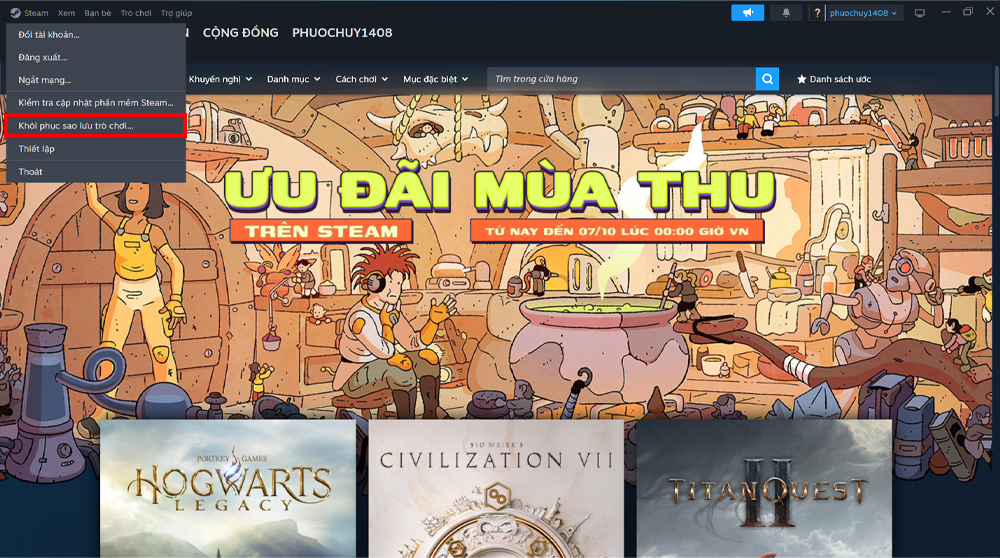
Bước 3: Tìm đến file sao lưu của game và tiến hành khôi phục.
Việc load lại file save game trên Steam là cách hữu ích để khôi phục tiến trình chơi, đặc biệt khi bạn chuyển máy hoặc gặp sự cố đồng bộ. Chỉ với vài bước đơn giản, bạn có thể dễ dàng tiếp tục cuộc phiêu lưu của mình mà không mất công chơi lại từ đầu.
Ngày Cập Nhật: 06/10/2025
Nguồn: SGC - Tác Giả: Admin
DỊCH VỤ KHÁC
DỊCH VỤ SỬA CHỮA MACBOOK
THỦ THUẬT MÁY TÍNH
NÂNG CẤP LAPTOP